
Photoshop違う画像を並べて複数ウィンドウ表示させる方法
Photoshopで違うウィンドウを表示させたいと思ったことはありませんか?これからその方法を説明します。
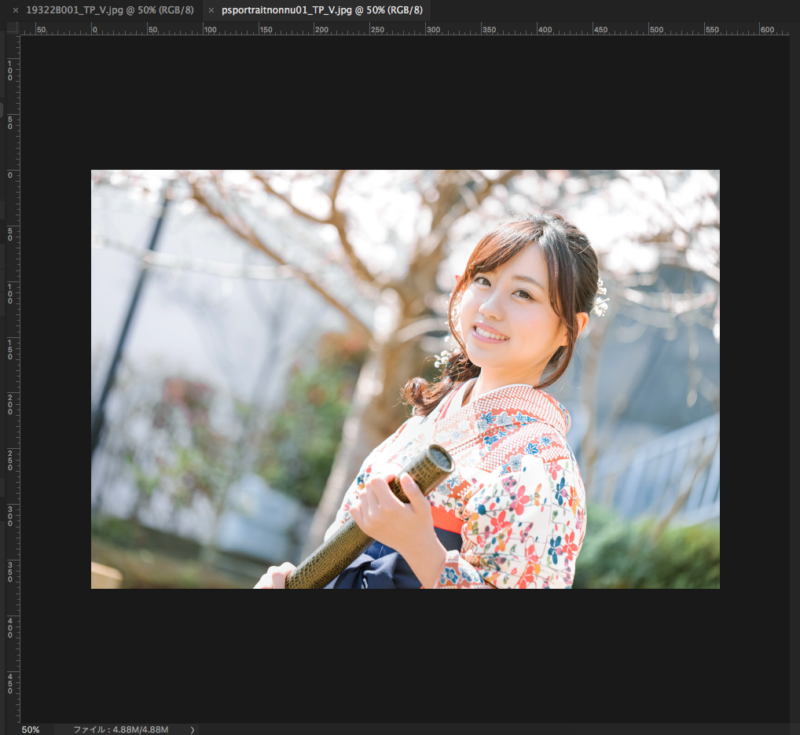
Photoshopの初期状態では、画像ファイルはタブで管理されます。
複数の画像を一度に開いてる際は、画面上部のタブをクリックして、画像切り替えます。
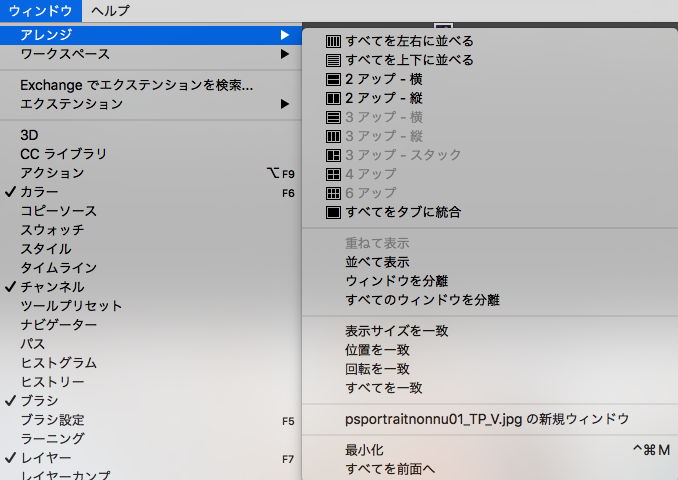
複数の画像並べて表示するには、メニューバーからウィンドウ→アレンジ→並べて表示を選択します。すると、開いていた複数の画像が横に並んで表示されます。
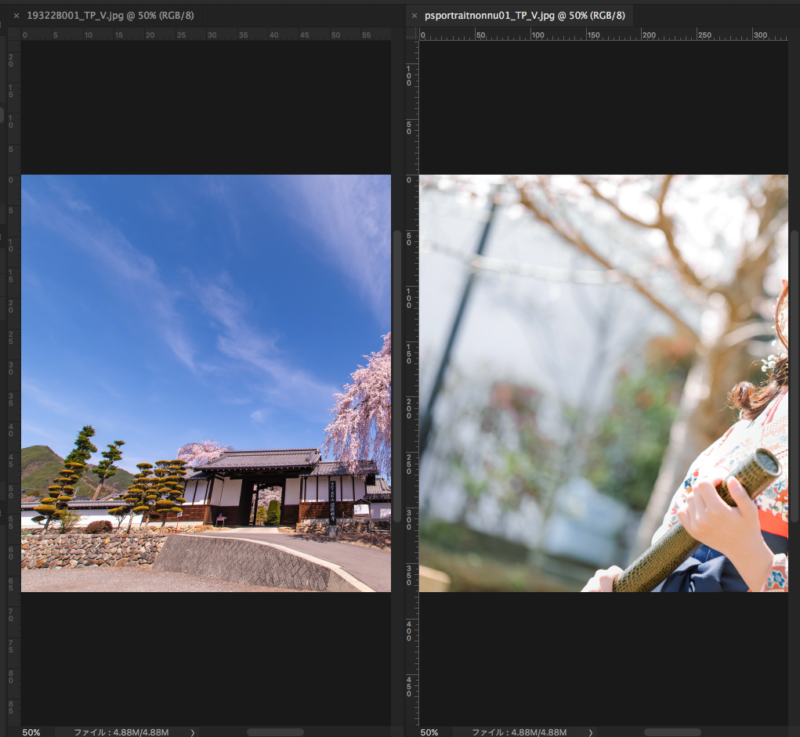
これで個別ウィンドウで表示できました。
管理人は左利きなので、左にイラストを描くウィンドウを使い、右ウィンドウに資料などを複数表示させています。個別ウィンドウでも複数タブで画像を管理できます。これが結構便利で重宝してます。
画像を個別のウィンドウで開く
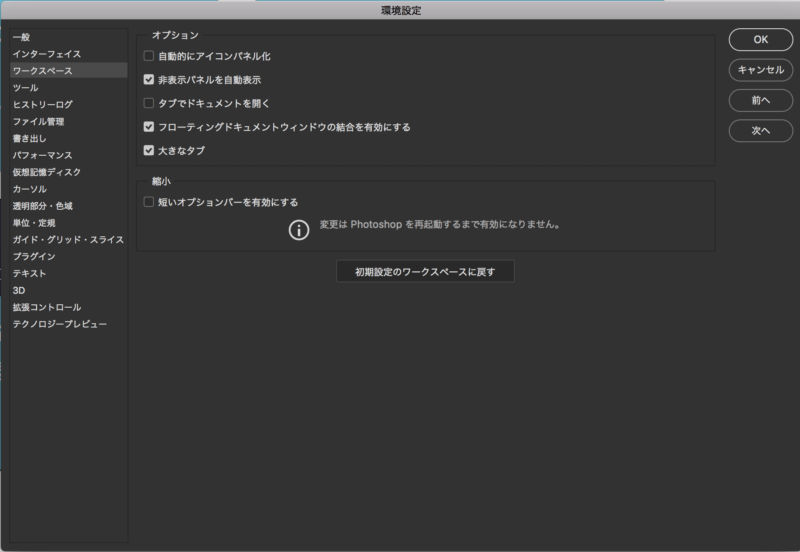
一気に複数のファイルを開くとタブとして開くのですが、各画像ファイルを独立したウィンドウを使いたい場合は、メニューバーから編集→環境設定→ワークスペースを選択して表示されるダイアログのオプションエリアにあるタブでドキュメントを開くのチェックボックスを外します。
そうすると、違う画像を並べて複数ウィンドウ表示させることができます。

ネジト
横に資料を並べる時に便利ですよね。

ルナ
有効活用してくださいね。






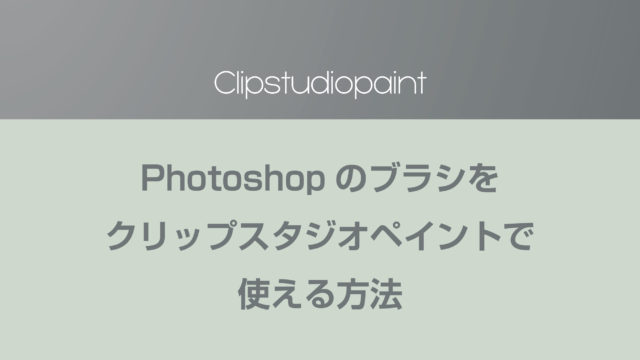















コメント